Орчин үеийн телевизорууд компьютерийн дэлгэцийг орлож магадгүй юм. Гэхдээ компьютер нь зурагттай хэрхэн холбогддог вэ?
Бид цуглуулсан янз бүрийн арга замуудЭнэ нийтлэг асуудлын шийдэл.
Холболтын сонголт

Эхлээд анхаарал хандуулах болно хамгийн сайн сонголтуудТа хялбархан холбогдож болох зургийн чанарын талаар. Үүний дараа хэд хэдэн нэмэлт аргыг өгөх болно.
Хэрэглэгч дэлгүүрт кабель худалдаж авах шаардлагатай байх магадлалтай. Ихэвчлэн энэ нь тийм ч үнэтэй биш, харин худалдан авах явдал юм янз бүрийн төхөөрөмжТа радиогийн төрөлжсөн дэлгүүр эсвэл өргөн хэрэглээний цахилгаан бараа зардаг жижиглэн худалдааны сүлжээнд очиж болно.
Үнэтэй кабель дээр алтаар бүрсэн байх нь үзүүлсэн зургийн чанарт нөлөөлөхгүй гэдгийг анхаарна уу.
Тиймээс, компьютерийг телевизортой холбох хэд хэдэн сонголт байна:
- HDMI- хамгийн тохиромжтой, учир нь түүнтэй ажиллахын тулд та зүгээр л холбогчийг холбох хэрэгтэй. Үүний үр дүнд зөвхөн дуу чимээ төдийгүй дүрсийг сайн дамжуулах болно. Зөвхөн нэг асуудал байж болно - заримдаа зөөврийн компьютерээс ажиллахгүй байж магадгүй юм.
- VGA- телевизийг холбох хамгийн хялбар аргуудын нэг. Үүнийг хийхийн тулд танд зөвхөн монитортой хамт зарагддаг кабель хэрэгтэй. Хэрэглэгч гэртээ ашиглагдаагүй төхөөрөмжтэй байх магадлалтай. Шаардлагатай бол төрөлжсөн дэлгүүрт худалдаж авч болно.
- -аас кабельтай DVIбүх зүйл ижил байна - түүнтэй ажиллахын тулд та зөвхөн адаптер, кабель худалдаж авах хэрэгтэй.
- Өөрөөр та нийлмэл кабель ашиглаж болно S-видео. Та кабель болон адаптераар дамжуулан түүнтэй ажиллах боломжтой. Зүгээр л түүнийг тооцдоггүй юм хамгийн зөв замхолболт, учир нь зураг нь тийм ч тод биш байж магадгүй. Тиймээс орчин үеийн технологи байгаа бол ийм холболт хамаарахгүй. Холболт нь хэрэглэгчийн тоглогчидтой ажиллахтай адил юм.
HDMI-ээр холбогдож байна

Олон хэрэглэгчид энэ холбогчийн талаар сонссон байх. Энэ нь орчин үеийн бүх зурагт дээр байдаг.
HDMI кабель нь хоёр төгсгөлд ижил холбогчтой байдаг.
Та хямд кабель худалдаж авах боломжтой. Хэрэв хэрэглэгч 3D горимд ажиллахаар төлөвлөж байгаа бол үүнийг ашиглах нь дээр Хамгийн сүүлийн үеийн хувилбар HDMI кабель.
Анхааралтай хараарай, ижил төстэй залгуур нь дэлгэцийн холболтын ойролцоо видео карт дээр байрладаг.
Хэрэв дискрет график карт байхгүй бол залгуур нь эх хавтан дээр, өөрөөр хэлбэл USB портын ойролцоо байрладаг. Гэсэн хэдий ч энэ нь адилхан харагдах болно.
Зөөврийн компьютерын хувьд бүх зүйл илүү хялбар байдаг - энэ нь ижил HDMI залгууртай. Энэ нь хэрэглэгчийн ажиллаж буй загвараас хамааран өөр өөр талуудтай байдаг.
Заримдаа зурагт хананд өлгөөтэй байдаг бөгөөд кабелийг араас нь оруулах нь маш хэцүү байдаг. Энэ тохиолдолд зөв өнцгөөр залгууртай кабелийг зардаг.
Эсвэл тусгай HDMI булан худалдаж аваарай.
ВИДЕО: Компьютерийг HDMI-ээр телевизортой хэрхэн холбох талаар
Компьютерийг HDMI-ээр телевизортой хэрхэн холбох вэ
VGA холбогчоор телевизорыг компьютерт холбох
Video Graphics Array нь аналог видео дохиог хүлээн авах, дамжуулах зориулалттай интерфейс юм. ТВ-ийг компьютерт холбох энэ хувилбарт дууны дамжуулалт бүрэн байхгүй байна.
Холбохын өмнө компьютер болон ТВ хоёулаа VGA холбогчоор тоноглогдсон, тусгай кабель байгаа эсэхийг шалгаарай.

Ийм холболт хийхийн тулд таны компьютер хамгийн багадаа үйлдлийн системээр тоноглогдсон байх ёстой.
Компьютер болон ТВ-ээ VGA кабелиар унтарсан, дараа нь алсын удирдлага дээр холбоно уу алсын удирдлагаТВ, SOURCE товчийг дарж (зарим загварт энэ нь INPUT байж болно) дэлгэцэн дээр гарч ирэх цэснээс гадаад дохио болгон сонгоно уу. VGA(зарим загвар дээр - PCэсвэл RGB).
Үүний дараа OK товчийг дарж сонгосон өөрчлөлтийг баталгаажуулна уу.

Баруун товшино уу чөлөөт зайширээний компьютер болон унадаг жагсаалтаас цэс рүү очно уу.
AT энэ цэсТанд зурагт болон компьютерийн дэлгэц хоёуланг нь ашиглах, мөн шаардлагатай нягтралыг тохируулах сонголт өгөгдсөн.
Нэмж дурдахад, та дараах сонголтуудыг ашиглах боломжтой олон дэлгэц ашиглах сонголтыг сонгож болно.
- Давхардсан дэлгэц- дэлгэц болон телевизийн дэлгэц дээр ижил дүрсийг авах боломжийг олгодог функц;
- Дэлгэцүүдийг өргөжүүлэх- ТВ дэлгэцэн дээр нэгэн зэрэг видео үзэх, жишээлбэл, компьютер дээр текст хэвлэх боломжийг танд олгоно;
- Ширээний компьютер 1 эсвэл 2-ыг харуулах - өгөгдсөн функцболомжтой дэлгэцүүдийн зөвхөн нэгийг нь гүйцэтгэдэг - дэлгэц эсвэл ТВ.
Ерөнхийдөө ийм холболт хийх үйл явц нь тийм ч хэцүү биш боловч энэ хувилбарт дуу дамжуулахтай холбоотой зарим нэг таагүй байдлыг бий болгодог.
Үүнийг тусдаа кабелиар холбох эсвэл алсын удирдлага ашиглах шаардлагатай болно акустик систем.
S-видео
ТВ-ийг компьютерт холбох өөр нэг сонголт бол S-Video холбогч ашиглан холбох явдал юм.
Энэ сонголт нь тохиромжтой, учир нь бүх телевизор, компьютерууд (маш хуучин компьютерээс бусад) S-Video холбогчоор тоноглогдсон байдаг.
Танаас шаардагдах бүх зүйл бол эдгээр төхөөрөмжийг S-Video - S-Video кабелиар холбох явдал юм.

Холбохын өмнө ТВ болон компьютер хоёулаа хүчдэлгүй байх ёстой бөгөөд үүний дараа кабелийн нэг үзүүрийг компьютерийн видео картын дугуй хар залгуурт, нөгөөг нь S-Video залгуурт оруулна. ТВ.
Компьютер дээр татаж авах үед үйлдлийн системТВ дэлгэц анивчих бөгөөд энэ нь илэрсэн болохыг харуулж байна гадаад эх үүсвэрдохио.
Дараагийн алхам бол видео картыг тохируулах явдал юм. Үүнийг хийхийн тулд ширээний компьютер болон цэс дээрх хоосон зайг товшино уу " Үл хөдлөх хөрөнгө» таб руу очно уу « Сонголтууд» .
Дараа нь тухайн зүйлийг сонгоно уу « Нэмж хэлэхэд» видео картын нэрний эсрэг талд нээгдэх цонхонд тухайн зүйлийг идэвхжүүлнэ үү « Клон» .
Өргөдөл гаргасны дараа өгөгдсөн параметрзүйл дээр дарна уу « Дэлгэц" байгаа жагсаалтаас ТВ-ийн нэрийг сонгоно уу.
Дараа нь зурагт дээр дохионы эх үүсвэрийг хайж, дүрсийг тохируулна уу.
Миракаст

Miracast технологи нь DLNA-аас ялгаатай нь мультимедиа мэдээллийг ТВ-ээс компьютерт харуулах ийм сонголт нь гаджетын хатуу диск дээр хадгалагдсан бичигдсэн файлуудыг үзэхээс гадна суулгасан файлуудын аль нэг дээр онлайнаар тоглуулах ажлыг хялбаршуулдаг.
Энэ бол зүгээр л Miracast технологи нь цорын ганц дутагдалтай тал юм - энэ нь компьютерийн нөөцийг маш их шаарддаг.
Тиймээс үүнийг зөвхөн дэмждэг бие даасан компьютерууд, түүнчлэн хүчирхэг техник хангамж бүхий шахмал болон зөөврийн компьютерууд.
Үүнийг хэрэгжүүлэх нь чухал орчин үеийн технологиТВ өөрөө.
Хэрэв ТВ нь зөвхөн Miracast-ыг дэмждэг бол та HDMI порт руу амархан холбогддог адаптерт нэмэлт мөнгө зарцуулах шаардлагатай болно.
Утасгүй дэлгэцийн технологи нь маш энгийн - харуулсан дүрсийг тусгай алгоритм ашиглан шахдаг.
Үүний дараа энэ нь Wi-fi-аар том хэмжээний ТВ дэлгэц рүү толин тусгал болно.
Энэ тохиолдолд чиглүүлэгч ашиглан телевизорыг дотоод сүлжээнд холбох шаардлагагүй болно.
Хүлээн авагчдын ачаар тусдаа мини сүлжээ зохион байгуулагдсан бөгөөд энэ нь PC-тэй харилцах харилцааг хялбаршуулдаг.
Зургийг амжилттай дамжуулахын тулд компьютер дээрээ Wireless Display нэмэлтийг суулгаж, цацаж эхлээрэй.
ТВ цэсэнд Miracast функц идэвхжсэн эсэхийг шалгаарай. Хэрэв та таб руу орвол үүнийг тохиргоонд хийж болно "Сүлжээ" дэд зүйл рүү очно уу Intel WiFi.
ВИДЕО: Бид ухаалаг утсаа Miracast-аар телевизортой холбодог
Бид ухаалаг утсаа Miracast-аар телевизортой холбодог
Компьютер болон Smart TV холболт

Та нарын ихэнх нь мэдэж байгаа байх. гэрийн сүлжээчиглүүлэгч ашиглахгүйгээр үүсгэж болно. Энэ тохиолдолд хандалтын цэгийн үүргийг гүйцэтгэх болно.
Үүнийг хэд хэдэн аргаар хийдэг:
- Та тусгай зориулалтын удирдлагын консолуудын аль нэгэнд холболт үүсгэж болно;
- Эсвэл ашиглах;
- Давуу талыг ашиглаарай гуравдагч талын програмууджишээлбэл, Virtual Router Plus.
Үүнийг анхаарна уу ялгах онцлогхамгийн их суулгагдсан Windows хэрэгслүүд- Илүү найдвартай, тогтвортой байдал.
Үүнээс гадна хэрэглэгчид програм хайх, суулгахад цаг зарцуулах шаардлагагүй болсон Хувийн компьютер. Тиймээс бүртгэл хэтэрхий бөглөрөхгүй.
Энэ аргыг хамгийн энгийн аргуудын нэг гэж үздэг.
Администратороор нэвтэрч ороод командын мөрийг ажиллуулна уу. Энэ Windows 8 даалгаврыг даван туулахын тулд Win + X товчлуурын хослолыг ашиглана уу.
Цэс гарч ирэх үед "-г сонгоно уу. Тушаалын мөр". Үйлдлийн системийн долоо дахь хувилбарт та хослолыг дарах ёстой Windows товчлууруудНээх цонхонд + R товчийг дарж бичнэ үү cmdболон Enter дарна уу.
Дараах netsh wlan set командыг бичихээ мартуузай
Үүний дараа Enter дарна уу.
Бүтээл шинэ сүлжээҮүний дараа энэ нь дуусч, та үүнийг эхлүүлэх боломжтой. Үүнийг хийхийн тулд командын мөрөнд бичнэ үү
хост сүлжээ
Юу бүтээхээ хэлэх нь чухал виртуал сүлжээзөвхөн нэг удаа хийх боломжтой.
Гэхдээ модулийг дахин ачаалсны дараа хэрэглэгч интернетийг амжилттай эхлүүлэх командыг оруулах ёстой.
Үүний үр дүнд хэрэглэгч чиглүүлэгчтэй ажиллахдаа аль хэдийн хийгдсэн шаардлагатай алхмуудыг хийснээр л компьютерт холбогдох хэрэгтэй болно.
ТВ-ийг компьютерээс удирдах утасгүй сүлжээ Wi-Fi нь ижил програмуудыг ашиглан боломжтой.
Төрөл бүрийн нэмэлтүүд мэдэгдэж байгаа бөгөөд тэдгээрийн тусламжтайгаар ухаалаг гар утсыг ашиглан телевизорыг удирдах нь илүү хялбар байдаг.
Энэ тохиолдолд утсыг удирдлага болгон ашигладаг.
Тиймээс, энэ нийтлэлд компьютерийг телевизортой холбох үндсэн аргуудыг харуулав.
Хэрэв та тохирох сонголтыг сонгоод өгсөн зааврыг дагаж мөрдвөл энэ ажлыг даван туулахад маш хялбар болно. Дараа нь хэрэглэгч холболт хийхэд ямар ч бэрхшээл гарахгүй.
ВИДЕО: Бид Ухаалаг ТВ-тэй телевизорыг компьютерт холбодог (Wi.Fi - Lan) - WINDOWS ашиглан.
Бид WINDOWS ашиглан Smart TV-тэй телевизорыг компьютерт (Wi.Fi - Lan) холбодог
Зургийн тохируулга
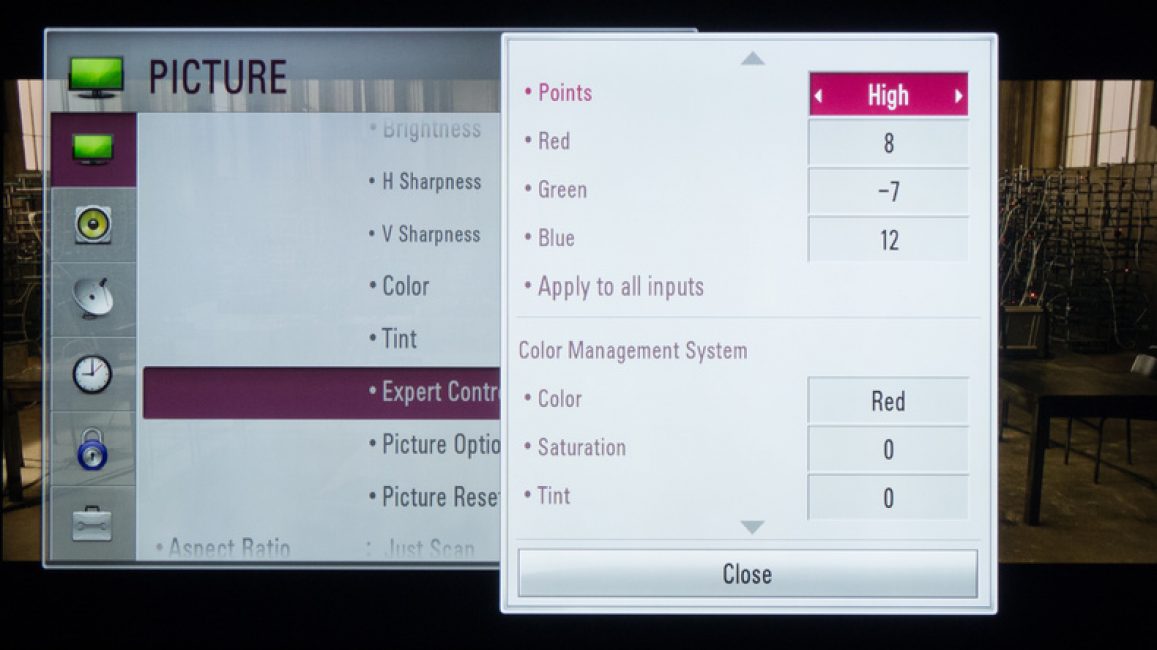
Хэрэв зураг бүдгэрсэн бол нээнэ үү системийн тохиргоо-ийг хариуцах хэсгийг олоорой.
Энд хэрэглэгч тохируулж болно шаардлагатай зөвшөөрөлТВ-тэй тохирч байна. Шаардлагатай бол та видеог харуулах горимыг өөрчилж болно.
Ихэнх орчин үеийн ухаалаг телевизоруудыг компьютерт утасгүй холбох боломжтой дотоод сүлжээ wifi.
Энэ нь хөгжим, видео гэх мэт төрөл бүрийн контентыг дамжуулахад тусалдаг.
Шаардлагатай бол та компьютерээсээ татсан зургуудыг зурагтаа хялбархан хуулбарлаж болно.
Үүний үр дүнд сүүлийнх нь утасгүй дэлгэцийн өндөр чанартай аналог болж хувирна. Үүнээс гадна, wi-fi-тай ажиллахад шаардлагагүй.
LG төхөөрөмжийн хувьд та энэ функцийг идэвхжүүлэхийн тулд үйлчилгээг ашиглаж болно. Ухаалаг хуваалцах
AllShare програм
Төрөл бүрийн үйлдвэрлэгчдийн телевизийн загваруудын хооронд утасгүй тохиргооны ялгаа их байдаг.
Ихэнх төхөөрөмжүүд нь холболт үүсгэх чадвартай байдаг автомат горим. Бусадтай ажиллахын тулд та нэмэлт суулгах хэрэгтэй програм хангамжхолбогдсон руу.
Тиймээс үг хэлэх нь хэцүү байж болно. бүх нийтийн зааварчилгаабүх хэрэглэгчдэд тохиромжтой.
Хэрэв та ТВ-ээ компьютерт холбох шаардлагатай бол зааврыг унших эсвэл үйлдвэрлэгчийн албан ёсны вэбсайт руу орж шаардлагатай мэдээллийг олж авах боломжтой.
Тэнд та үүнд ямар програм хангамж хэрэгтэй вэ гэсэн асуултын хариултыг олох боломжтой.
Төрөл бүрийн гаралтын хослол

Заримдаа тоног төхөөрөмжид шаардлагатай холбогч байхгүй байх тохиолдол гардаг. Зурагт дээр нэг порт, компьютер дээр өөр порт байдаг нь ихэвчлэн тохиолддог.
Ийм тохиолдолд яаж байх вэ? Маш энгийн - та ямар холбогчийг ашиглахаа нэгтгэж, тохирох кабелийг худалдаж авах хэрэгтэй.
Эсвэл янз бүрийн портуудын холболтыг хялбаршуулдаг тусгай хөрвүүлэгчийг ашигла.
Та гаджетын VGA гаралтаас дохио хүлээн авдаг VGA хөрвүүлэгчийг ашиглаж болно.
Үүний дараа дохиог ТВ-ийн хамгийн түгээмэл S-Video-д хөрвүүлдэг.
Унтраахдаа дараах дарааллыг дагана уу.
- ТВ болон компьютерийг сүлжээнээс салгах шаардлагатай;
- Антен болон дагалдах хэрэгслийг салгахаа бүү мартаарай;
- Хэрэв та адаптер ашиглахаар төлөвлөж байгаа бол кабелийг холбоно уу;
- Компьютер болон телевизорыг сүлжээнд холбох нь чухал юм.
- Дараа нь та компьютерээ унтрааж, системийг бүрэн ачаалахыг хүлээх хэрэгтэй;
- Үүний дараа л та зурагтаа асааж эхлэх боломжтой.
Хулганы баруун товчийг дарснаар хэрэглэгч харах болно контекст цэсзүйлээ олох "Дэлгэцийн нягтрал" . Систем ТВ-тэй холбогдохын тулд та товчлуурыг дарах ёстой "Олох" .
Нэг зүйлийг сонгож байна "Олон дэлгэц" , хэрэглэгч зургийн гаралтыг тохируулах ёстой:
- Дэлгэцийн давхардал - энэ тохиолдолд компьютерийн дэлгэцтэй ижил мэдээлэл зурагт дээр гарч ирнэ;
- Дэлгэцийг өргөжүүлэх үед компьютер, ТВ-ийн дэлгэц нь нийтлэг ажлын талбар болно;
- Хагас ширээний дэлгэц нь зурагт эсвэл компьютер дээр харагдах болно гэсэн үг юм.
| Холболтын арга | Хэрхэн хийх талаар |
|---|---|
| VGA холбогч ашиглан ТВ-г холбож байна | Энэ холболтын сонголтоор тусдаа аудио дохионы гаралт шаардлагатай. |
| S-Video холбогчоор холбогдож байна | Холбох маш энгийн бөгөөд үнэтэй биш арга. Ихэнх төхөөрөмжүүд нь S-Video холбогчтой байдаг тул үүнийг үндсэн холболтын сонголт болгон ашиглаж болно. |
| HDMI ашиглан компьютерийг холбох | Та хямд кабель худалдаж авах боломжтой. Гэхдээ хэрэв хэрэглэгч 3D горимд ажиллахаар төлөвлөж байгаа бол HDMI кабелийн хамгийн сүүлийн хувилбарыг ашиглах нь дээр. Дараа нь та компьютер эсвэл ТВ-ийн ард байрлах HDMI залгуурыг олох хэрэгтэй. |
| Miracast технологи | Miracast технологи нь DLNA-аас ялгаатай нь мультимедиа мэдээллийг ТВ-ээс компьютерт харуулах энэхүү сонголт нь зөвхөн гаджетын хатуу диск дээр хадгалагдсан файлуудыг үзэхээс гадна суурилуулсан вэб хөтчүүдийн аль нэг дээр онлайнаар тоглуулах ажлыг хялбаршуулдаг. |
| Тусгай чиглүүлэгчгүйгээр PC болон Smart TV-г холбох | Ихэнх суулгасан Windows хэрэгслүүд илүү найдвартай, тогтвортой байдаг гэдгийг санаарай. Үүнээс гадна хэрэглэгчид програм хайж, хувийн компьютер дээрээ суулгаж цаг үрэх шаардлагагүй болсон. Тиймээс бүртгэл хэтэрхий бөглөрөхгүй. Энэ аргыг хамгийн энгийн аргуудын нэг гэж үздэг. Цаашид энэ асуудлыг илүү нарийвчлан авч үзэх болно. |
Бүгдээрээ эрүүл энх! Энэ нийтлэлд бид маш сонирхолтой, нэгэн зэрэг тохируулахад хялбар сэдвийг хөндөх болно. Тухайлбал, бид ярих болно hdmi-ээр телевизорыг компьютерт хэрхэн холбох вэ-кабель .
Томоохон хүмүүсийн алдар нэр улам бүр нэмэгдэж байгаа тул кино үзэх нь ийм утга учиртай болсон. Эцсийн эцэст, бидний мэдэж байгаагаар ийм кабель нь зөвхөн өндөр чанартай видео төдийгүй олон сувгийн аудио дамжуулж чаддаг.
Түүнчлэн, энэ нийтлэлийн хүрээнд Windows XP, 7, 8 хувилбаруудад зориулсан тодорхой зааврыг өгөх болно. За ингээд ажилдаа орцгооё. HDMI кабель өөрөө ямар харагддаг, би үүнийг хэлэх шаардлагагүй гэж бодож байна. Хэдийгээр хэн нэгэн мартсан бол:

Энэ нь компьютер болон ТВ дээрх ижил нэртэй холбогчдод тус тус гацсан байна. Бүхэл бүтэн угсралт дараах байдлаар харагдаж байна.

Одоо зурагт дээр та "HDMI"-ийг дохионы эх үүсвэр болгон сонгох хэрэгтэй. Төхөөрөмжийн хувьд үүнийг алсын удирдлага дээрх "Эх сурвалж" товчийг дарж хийнэ.

Энэ үе шатанд хагалгааны өрөөнд Windows систем 10 нь гарын товчлолыг дарж болно Win+Pдэлгэцийн горимыг хялбархан удирдах боломжтой хажуугийн самбарыг нээхийн тулд:

Дээрх зурган дээрээс харж байгаагаар энд видеог сонгосон дэлгэцийн аль нэгэнд шилжүүлэх, хуулбарлах, мөн өргөтгөх (нэгтгэх) боломжтой. Жишээлбэл, "Давтах" горим нь иймэрхүү харагдах болно:

Тэр даруй гайхалтай нь зурагны дэлгэцийг бүхэлд нь дүүргэхийн тулд дүрсийг сунгаагүй явдал юм. Энэ нь хоёр дэлгэц дээр нэг дор хуулбарлах үед компьютерийн нягтралын тохиргоо хадгалагддаг тул ийм зүйл тохиолддог.
Гэхдээ хэрэв та "Зөвхөн хоёр дахь дэлгэц" гэсэн зүйлийг сонговол энэ асуудал автоматаар алга болно.

"Өргөтгөх" горим яагаад хэрэгтэй байгааг зохиогч тэр даруй зөв ойлгож чадаагүй юм. Үүнийг сонгох үед зурагт дээр зөвхөн ширээний дэлгэц амраагч гарч ирсэн бөгөөд бүх зүйл үүн дээр байсан.

Гэвч үнэн хэрэгтээ энэ нөхцөлд ажлын цонх ажиллаж байгаа програмХэрэв энэ нь компьютерийн дэлгэцээс хэтэрсэн бол автоматаар ТВ рүү шилжих болно. Өөрөөр хэлбэл, энэ функц нь "авах, татах" схемийн дагуу ажилладаг.
Найзууд аа, ийм энгийн аргаар бид телевизорыг HDMI кабелиар компьютерт холбосон. Гэхдээ одоо ийм системийн тохиргоог хажуу талыг нь тойрч авч үзье Windows самбар 10.
Гэхдээ энд бас төвөгтэй зүйл байхгүй. Ширээний компьютер дээр хулганы баруун товчийг дараад "Дэлгэцийн тохиргоо" -г сонгоно уу:

Одоо бид системд байгаа бүх график тохиргоог харах болно. Дашрамд хэлэхэд, Windows XP дээр тэдэнтэй холбогдохын тулд та ширээн дээр хулганы баруун товчийг дараад "Properties-Options-Advanced" замыг дагах хэрэгтэй.
Хэрэв танд агуу бөгөөд аймшигтай "Vyanda"-ийн 7 эсвэл 8 дахь хувилбар суулгасан бол "Дэлгэцийн нягтрал-Дэлгэц" гэсэн маршрутыг дагана уу. Мэдээжийн хэрэг, харилцах цонхнууд нь энд дурдсанаас арай өөр байх болно, гэхдээ ерөнхий утга нь ижил хэвээр байна.
За, бид үргэлжлүүлье. График тохиргооны хэсэгт ямар сонирхолтой зүйлсийг хийж болох вэ. Жишээлбэл, та аль дэлгэцийн доор аль дугаарыг системд тодорхойлсон болохыг харж болно. Үүнийг хийхийн тулд "Тодорхойлох" товчийг дарна уу:

Энэ үед HDMI-ээр холбогдсон манай төхөөрөмжүүдийн дэлгэц дээр серийн дугаарууд гарч ирнэ.

Дүрмээр бол телевиз үргэлж байх ёстой нэмэлт дэлгэц. Гэхдээ ямар ч тохиолдолд "Үндсэн дэлгэц болгон тохируулах" сонголтыг ашиглан дарааллыг өөрчилж болно.

Үлдсэн зүйлийн хувьд зарчмын хувьд нийтлэлийн эхэнд бидний ярьсан ижил тохиргоонууд:

Хэрэв та " Нэмэлт сонголтууддэлгэц", дараа нь та өөгшүүлж болно гараар суурилуулахзөвшөөрөл:

За хүмүүсээ, сонголтоор эргэлзэхээ боль, жинхэнэ хайлтаа эхлүүлцгээе. Анхаар! Кино:

Хэрэв та гэнэт ТВ дээр дуу гарахгүй бол системийн тавиур дээрх чанга яригчийн дүрс дээр товшоод "Тоглуулах төхөөрөмж" хэсгийг сонгох хэрэгтэй.

Дараа нь ТВ-г тоглуулах үндсэн төхөөрөмж болгон тохируулна уу:

Хэрэв та "Тохиргоо" товчийг дарвал бүхэл системийн ажиллагааг шууд шалгаж болно.

"Шалгах" сонголтыг дарахад зурагтаар та HDMI кабелиар дамжуулан компьютерт хэрхэн холбогдохыг яг таг мэдэж байна гэсэн хонх дуугарах болно.
Энэ тэмдэглэл дээрх бидний түүх дуусч байна. Хэн дуустал нь сонсов оо, тэр мундаг хүн. Мөн гэнэтийн бэлэг болгон би сэтгэл хөдөлгөм аяллын тухай видео үзэхийг санал болгож байна.
Би бүх асуултанд нарийвчлан хариулдаг.Найзууд аа! Компьютер дээрээ хийж байгаа бүх зүйл, кино, хүүхэлдэйн кино үзэх, Skype дээр чатлах, тоглоом тоглох, зураг, слайд эсвэл хөтчөөр интернет хуудас үзэх, хэрэв ТВ нь компьютерт холбогдсон бол энэ бүхэн таны ТВ дэлгэц дээр харагдах болно. HDMI кабель. Одоо бараг бүх зурагт HDMI оролттой бөгөөд үйлдвэрлэсэн видео картуудын ихэнх нь HDMI гаралттай байдаг.
Хоёр өндөр технологийг холбохын тулд HDMI интерфейсийг зохион бүтээсэн дижитал төхөөрөмж(тэдгээр нь таны компьютер, ТВ нь эргэлзээгүй) мөн чанарыг алдагдуулахгүйгээр төхөөрөмжөөс төхөөрөмж рүү мэдээллийг дамжуулах. Ийм дамжуулагдсан мэдээлэл нь зураг, олон сувгийн өндөр чанартай дуу байж болно. Хэрэв таны компьютерт ямар ч HD, Blu-ray эсвэл AVI, MOV, MPG, MP4 форматтай кино, хүүхэлдэйн кино байгаа бол та энэ бүгдийг зурагтаараа үзэх боломжтой. Слайд эсвэл зураг байгаа тул үзнэ үү. Би тоглоомын тухай яриагүй, учир нь би тэднийг дэмжигч биш учраас тэд залуучуудаас маш их цагийг авдаг бөгөөд үүнийг сурахад зарцуулж болно. Бид телевизорыг хоёр дахь дэлгэцээр HDMI-ээр дамжуулан компьютерт холбодогКомпьютерийг телевизортой холбохын тулд бид HDMI кабель ашиглах болно, энэ нь иймэрхүү харагдах бөгөөд 20 метр хүртэл урттай байж болно, шаардлагатай урттай кабелийг сонгоно уу.

Жишээлбэл, шинэ 4 цуврал биш Samsung телевизорыг авч үзье ( LED төрөл), хэдэн жилийн өмнө худалдаж авсан боловч HDMI төхөөрөмжүүдийг холбох хоёр холбогчтой болсон.

Бидний зурагттай холбоход ашиглах компьютерийг мөн гурван жилийн өмнө худалдаж авсан, Nvidia видео карт суулгасан, мөн HDMI холбогчтой.

Дээр хэлсэнчлэн манай телевиз хоёртой HDMI холбогч. ТВ унтарсан үед HDMI кабелийг HDMI 2 холбогчтой холбоно уу.

Бид кабелийн урвуу төгсгөлийг ширээний компьютерийн видео картын HDMI холбогчтой холбодог. Компьютер нь эргээд DVI кабелиар дэлгэцэнд (мөн Samsung SyncMaster 971P) холбогдсон байна.

Бид компьютер, телевизорыг асаана. Зурагт дээр тэр даруй зураг байхгүй байж магадгүй, үүний оронд бид "Кабель холбогдоогүй байна" "Кабелийн холболт болон эх үүсвэрийн параметрийг шалгана уу" эсвэл "" гэсэн мессежийг харах болно. Сул дохиоэсвэл дохио байхгүй"

Samsung телевизор дээр байгаа бүх видео эх сурвалжуудын жагсаалтыг харуулахын тулд алсын удирдлага дээрх Source товчийг дарах хэрэгтэй (Эх сурвалж).

ТВ дээр цэс гарч ирэх бөгөөд энэ цэсэнд алсын удирдлага ашиглан HDMI 2 холбогчийг сонго.


Одоо манай зурагт дээр манай компьютерийн ширээний хуулбар гарч ирэх ёстой. Гэхдээ дахин юу ч байхгүй, хар дэлгэц дээр ижил алдаа гарч ирнэ. Тиймээс бид "Дэлгэцийн нягтрал" тохиргоо руу очно. Ширээний компьютер дээр хулганы баруун товчийг дараад "Дэлгэцийн нягтрал"-ыг сонгоно уу.

Гарч ирсэн цонхноос харахад бид хоёр дахь (2) Samsung SyncMaster 971P дэлгэцийг үндсэн дэлгэц болгон тохируулсан бөгөөд "Олон дэлгэц" параметрт "Ширээний компьютерийг зөвхөн 2 дэлгэц дээр харуулах" тохиргоог хийсэн. Яагаад зураг нь зөвхөн компьютерийн дэлгэцэн дээр байдаг, гэхдээ энэ нь зурагт дээр байдаггүй

Бид энэ цонхонд байгаа бүх зүйлийг ийм байдалд хүргэдэг. Сонголтыг сонгоно уу
Олон дэлгэц: "Эдгээр дэлгэцийг хуулбарлах"
"Дэлгэц" параметрт "Олон монитор" автоматаар тохируулагдсан бөгөөд Apply, OK дээр дарна уу.

Манай компьютерийн ширээний компьютер зурагт дээр гарч ирдэг.

Манай жижиг Samsung ТВ-ийн нягтрал нь 1366 x 768. Хэрэв таны компьютерийн дэлгэц энэ нягтралыг дэмждэг бол автоматаар 1366 x 768 нягтаршилтай байх болно. Үгүй бол зурагт эсвэл монитор буруу нягтаршилтай байх болно. Жишээлбэл, миний Samsung SyncMaster 971P дэлгэцтэй хамгийн дээд нарийвчлал 1280x1024. ТВ болон компьютерийн дэлгэцийг нэгэн зэрэг ашиглахдаа миний хувьд хамгийн гол зүйл бол зурагт дээрх нарийвчлалыг зөв тохируулах явдал юм, тэгэхгүй бол би яагаад үүнийг холбосон юм бэ. Би Samsung ТВ-ийн нарийвчлалыг 1366 x 768 болгож тохируулсан, зураг төгс байна.

Компьютерийн монитор дээр 1366 x 768 нягтрал нь иймэрхүү харагдаж байна.

Мөн энд юу ч хийж чадахгүй. Хэрэв та зурагт болон компьютерийн дэлгэц дээр төгс зураг авахыг хүсч байвал тэдгээр нь ижил дэлгэцийн нягтралтай байх ёстой, өөрөөр хэлбэл тэдгээр нь ижил шинж чанартай байх ёстой. ТВ-ийг HDMI-ээр компьютерт холбосны дараа зурагт дээр дуу гарахгүйНайзууд аа! HDMI интерфэйс нь нэг кабелиар видео болон дууг дамжуулдаг гэдгийг бүү мартаарай, бид үйлдлийн системийн тохиргоонд ТВ-ийн суурилуулсан чанга яригчийг дууны гаралтанд ашиглахыг зааж өгч болно.
Дэлгэцийн оронд телевизор ашиглан асуудлыг засъя. Start->Control Panel-> руу очно уу

Техник хангамж ба дуу чимээ->Дуу

Хэрэв танд энэ талбарт юу ч байхгүй бол хоосон газар дээр хулганы баруун товчийг дараад гарч ирэх цэсэнд "Идэвхгүй төхөөрөмжүүдийг харуулах" гэсэн зүйлийг шалгана уу. "Холбогдсон төхөөрөмжүүдийг харуулах"
Одоо бид зурагтныхаа нэрийг харж байна, миний хувьд энэ бол Samsung, та үүнийг асаах хэрэгтэй, үлдсэнийг нь унтраа. Realtek дээр хулганы баруун товчийг дараад Disable-г сонгоно уу.

Чанга яригчийг бас унтраа.

Samsung - Идэвхжүүлэх, Хэрэглэх, OK.
Өмнө нь бүх зүйл илүү дээр байсан биш, гэхдээ илүү хялбар байсан.
HDMI товчлол нь High Definition Multimedia Interface буюу өндөр нарийвчлалтай мультимедиа интерфейс гэсэн үг юм.
Дэлгэцийг HDMI-ээр холбосноор зураг нь маш бүдэг, дэлгэцийн бүх хэсгийг эзэлдэггүй болохыг олж мэдэх боломжтой - ирмэгийн дагуу хар судлууд (талбарууд) байгаа бөгөөд шаардлагатай тодорхой байдал байхгүй байна.
Түүнээс гадна бид ачаалах үед, BIOS болон Windows дээр ийм зургийг харж байна.
Юуны өмнө бид HMDI кабель сайн нөхцөлд байгаа бөгөөд урт нь 5 м-ээс хэтрэхгүй байх ёстой.
Монитор дээрх автомат масштабыг идэвхгүй болгох.
Та дэлгэцийн цэснээс "Дэлгэцэнд тохирох" сонголтыг сонгох хэрэгтэй байж магадгүй.
Хэрэв таны компьютер суулгасан эсвэл гадаад график карттай бол, AMD Radeon, дараа нь бид зургийг засахыг оролддог AMD драйверуудХарааны хяналтын төв (Катализаторын хяналтын төв).
Бид "My Digital Flat-Panel" гэсэн зүйлийг олоод "Scaling Options" гэсэн дэд зүйлийг сонгоно.
Слайдер гарч ирэх бөгөөд үүнийг тэг рүү шилжүүлэх шаардлагатай.

Одоо зураг хэвийн байдалдаа орох ёстой.
Хэрэв та драйверуудыг шинэчлэх эсвэл дахин суулгавал процедурыг давтах шаардлагатай болно.
Хэрэв танд Nvidia видео карт байгаа бол тавиур дээрх дүрс дээр дарж эсвэл ширээний компьютер дээр хулганы баруун товчийг дараад тохирох зүйлийг сонгох замаар Nvidia Control Center-ийг (Nvidia Control Panel) эхлүүлэх хэрэгтэй.
Телевизийг компьютерт холбохдоо ТВ болон компьютер унтарсан байх ёстой бөгөөд зөвхөн дараа нь HDMI кабелийг холбоно.
Эхлээд зурагтаа, дараа нь компьютераа асаана уу.
ТВ-г HDMI дохионы дэлгэцийн горимд шилжүүлнэ үү.
Орчин үеийн хавтгай дэлгэцирмэгийг оруулаад бүх гадаргуу дээр дүрсийг гажуудалгүйгээр харуулах чадвартай.
Гэсэн хэдий ч олон телевизорууд Overscan гэж нэрлэгддэг технологийг ашигладаг: дүрсийг томруулдаг цахим хэлбэрээрОйролцоогоор 5% ба ирмэгээр нь тасласнаар LCD болон плазма зурагт нь CRT-тэй ижил зургийн хэсгийг харуулдаг.
Үүний үр дүнд видео карт болон дэлгэцийн пикселийн тоо үргэлж таарч байдаггүй - зургийн тод байдал мууддаг.
Энэ тохиолдолд Windows-ийн "Taskbar" хүртэл дэлгэцийн үл үзэгдэх хэсэгт байж болно.
Ихэнх телевизорууд энэ томруулалтыг идэвхгүй болгохыг зөвшөөрдөг.
Зарим загварт энэ функцийг "Ундерскан", заримд нь "Зөвхөн хайлт" эсвэл "Пикселд зориулсан пиксел" гэж нэрлэдэг.
Гэхдээ HDMI болон DVI-ээр холбогдсон үед Overscan функц үргэлж идэвхтэй байдаг.
Олон график картууд ерөнхий дүрсийг багасгах замаар үүнийг жигд болгодог.
Үүний зэрэгцээ Windows-ийн "Ширээний компьютер" бүхэлдээ дэлгэцэн дээр байрладаг боловч харамсалтай нь пикселийн төгс дүрс дамжуулах боломжгүй юм.
Тиймээс солих боломжтой Overscan функцтэй зурагтуудыг илүүд үздэг.
Хэрэв компьютерт монитор холбогдоогүй бол зурагт дээрх нягтрал нь дэлгэцтэй таарахгүй эсвэл хар өнгөтэй хэвээр байгааг харж болно.
Үүнээс гадна холбогдоно уу системийн нэгж VGA эсвэл DVI дэлгэцээр дамжуулан.
Энэ нь зургийг харуулах бөгөөд энэ нь танд видео картын драйвер дахь ТВ-ийн зөв нягтралыг тохируулах боломжийг олгоно.
Эцэст нь, хэрэв өмнөх сонголтууд тус болоогүй бол ТВ-ээ DVI -> HDMI адаптераар дамжуулан видео картын DVI гаралт руу холбож үзээрэй, гэхдээ дууг тусдаа кабелиар телевизор эсвэл компьютерээс гаралтаар холбох шаардлагатай болно. чанга яригчдад.
1. Компьютер, зурагтаа унтарсан эсэхийг шалгаарай.
1. Бид HDMI кабелийн нэг төгсгөлийг HDMI холбогч дахь телевизортой, нөгөөг нь зөөврийн компьютер эсвэл ширээний компьютерт холбодог.
2. Хоёр төхөөрөмжийг асаана уу.
3. ТВ дээр та дохионы эх үүсвэрийг сонгох хэрэгтэй.
Алсын удирдлага дээр тусгай товчлуур байх ёстой бөгөөд үүнийг ихэвчлэн INPUT эсвэл SOURCES эсвэл HDMI гэж тэмдэглэдэг (ТВ-ийн зааврыг үзнэ үү).
Үүн дээр товшоод кабелийг эх сурвалж болгон холбосон HDMI холбогчоо сонгоно уу.
4. Компьютер дээр +[P] товчийг нэгэн зэрэг дарна уу. Гарч ирэх "Төсөл" цонхноос өөрийн сонголтоос хамааран төсөөллийн төрлийг сонгоно уу.
- Зөвхөн компьютерийн дэлгэц (Зөвхөн эхний дэлгэц дээр ширээний компьютерийг харуулах)
- Дахин давтагдах (Дэлгэц давхардсан)
- Өргөтгөх (дэлгэцийг өргөжүүлэх)
- Зөвхөн хоёр дахь дэлгэц (Зөвхөн хоёр дахь дэлгэц дээр ширээний компьютерийг харуулах).

Та өөрийн компьютер дээрх дэлгэцийн нягтралыг ТВ-ээр дэмжигдсэн нягтралд тохируулах (өөрчлөх) шаардлагатай байж магадгүй (Телевизийн гарын авлагыг үзнэ үү).
Хэрэв та монитор болон ТВ дээрх зургийн өргөтгөлүүдийг синхрончлохгүй бол аль нэг төхөөрөмж дээр тасарч магадгүй юм.
6. "Хэрэглэх" - "Өөрчлөлтийг хадгалах" - "OK" гэсэн өөрчилсөн параметрүүдийг баталгаажуулна уу.
7. төлөө зөв холболтТа компьютер дээрх taskbar (мэдэгдлийн хэсэг - тавиур) дээрх дууны хяналтын дүрс дээр хулганы баруун товчийг дараад "Тоглуулах төхөөрөмжүүд" -ийг сонгох хэрэгтэй.

Intel-ийн Comet Lake-S процессоруудын талаар вэб дээр илүү дэлгэрэнгүй мэдээлэл гарч байна.
Компьютерийн процессоруудад зориулсан Intel LGA1200 залгуур

гарах Intel процессорууд 10-р үеийн сүүлт од нуурын цөм ширээний компьютер болон эх хавтан 400 цуврал чипсет (Z490, W480, Q470 ба H410) дээр тулгуурлан 2020 оны хоёрдугаар хагаст гарах төлөвтэй байна.
"Ямар ахиц дэвшил гарсан бэ ...", - Би орчин үеийн супермаркетуудын тавиуруудыг хараад дуулахыг хүсч байна дижитал технологи. Шинэ технологийн эрин үе нь өдөр тутмын амьдралыг байнга өөрчилж байдаг бөгөөд өнөөдөр та дуртай киногоо хамрын хулгайн орчуулгаар биш, харин өндөр чанартай HD эсвэл Blu-Ray. Танд хэрэгтэй бүх зүйл бол таны ТВ болон компьютер дээрх HDMI гаралт юм.
Танд хэрэгтэй хамгийн эхний зүйл бол HDMI кабель юм. Ихэнхдээ зурагттай хамт ирдэг. Хэрэв тийм биш бол та ямар ч аудио/видео дэлгүүрээс кабель худалдаж авах боломжтой. Танд хэр урт кабель хэрэгтэйг урьдчилан бодож үзээрэй. ТВ дээр сүүлийн үеийнхэнАр талд хэд хэдэн HDMI холбогч байдаг. Кабелийн нэг үзүүрийг HDMI 2 руу, нөгөө үзүүрийг нь компьютер эсвэл зөөврийн компьютерийнхээ HDMI холбогчтой холбоно. Оронд нь байвал санаа зовох хэрэггүй хүссэн зурагТВ дэлгэцэн дээр кабель холбогдоогүй эсвэл дохио байхгүй гэсэн анхааруулгыг унших болно. Энэ тохиолдолд хэрхэн яаж ажиллахыг жишээнд үзүүлэв Samsung телевизорууд. ТВ-ийн алсын удирдлага дээрх Source товчийг олоод өгсөн жагсаалтаас HDMI 2-г сонгоно уу. Магадгүй энэ үе шатанд асуудал шийдэгдэж, зурагт дэлгэцэн дээр гарч ирэх болно. Хэрэв юу ч өөрчлөгдөөгүй бол компьютерийн (зөөврийн компьютер) тохиргоо руу очно уу - ширээний чөлөөт талбар дээр хулганы баруун товчийг дарна уу. "Дэлгэцийн нягтрал" -ыг сонгох шаардлагатай цонх гарч ирнэ. "Олон дэлгэц" гэсэн мөрөнд анхаарлаа хандуулаарай. Хэрэв энэ нь "Зөвхөн 1 (2) дэлгэц дээр ширээний компьютерийг харуулах" сонголттой бол "Эдгээр дэлгэцийг хуулбарлах" болгож өөрчил. "Дэлгэц" хэсэгт "Олон монитор" гэсэн бичээс гарч ирэх ёстой.

 sushiandbox.ru Компьютер эзэмших - Интернет. Skype. Нийгмийн сүлжээ. Windows дээрх хичээлүүд.
sushiandbox.ru Компьютер эзэмших - Интернет. Skype. Нийгмийн сүлжээ. Windows дээрх хичээлүүд.


